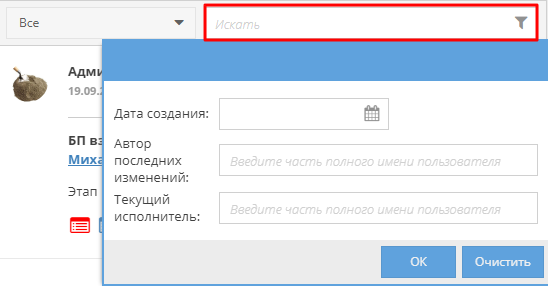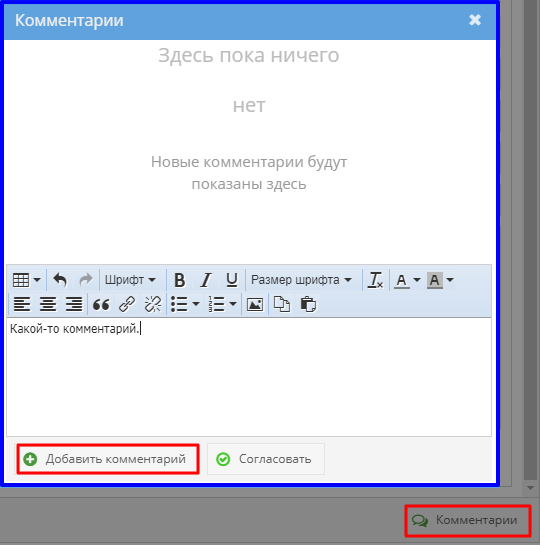Утративший силу
БП может быть в текущий момент взят в работу только одним пользователем, другие пользователи не смогут взять его в обработку.
 – «Убрать БП из обработки» – кнопка отображается, когда БП находится в обработке, то есть ранее пользователь нажал кнопку «Взять БП в работу», является визуальным индикатором того, что данный бизнес-процесс уже в обработке у текущего пользователя,
– «Убрать БП из обработки» – кнопка отображается, когда БП находится в обработке, то есть ранее пользователь нажал кнопку «Взять БП в работу», является визуальным индикатором того, что данный бизнес-процесс уже в обработке у текущего пользователя,
Убрать БП из обработки может только тот пользователь, который взял его в обработку. Для других пользователей данная операция недоступна.
 – «Комментарии к БП» – по нажатию на кнопку открывается список комментариев в данному бизнес-процессу (рисунок 23), добавление комментариев к данному БП в данной форме недоступно,
– «Комментарии к БП» – по нажатию на кнопку открывается список комментариев в данному бизнес-процессу (рисунок 23), добавление комментариев к данному БП в данной форме недоступно,
 – «История прохождения БП» – по нажатию на кнопку открывается окно с историей прохождения БП по этапам (рисунок 24).
– «История прохождения БП» – по нажатию на кнопку открывается окно с историей прохождения БП по этапам (рисунок 24).
- По доступности бизнес-процессов (рисунок 25):
- Все,
- Доступные для работы – отобразятся бизнес-процессы, которые не взяты в обработку,
- В работе у меня – отобразятся бизнес-процессы, которые взяты в обработку текущим пользователем под текущей ролью,
- В работе у других – отобразятся бизнес-процессы, которые взяты в обработку другими пользователями,
- По дополнительным параметрам (рисунок 26):
- По дате создания,
- По автору последних изменений,
- По текущему исполнителю.
Для того, чтобы оставить сообщение модератору при заведении/редактировании ТРУ или группы ТРУ необходимо воспользоваться функцией «Комментарий» на форме бизнес-процесса. Кнопка добавления находится в правом нижнем углу формы создания/редактирования ТРУ или группы ТРУ (рисунок 27). Далее ввести комментарий в текстовое поле и нажать кнопку «Добавить комментарий». После появления комментария в истории закрыть окно.
Комментарий сохранится только при сохранении формы бизнес-процесса. В случае закрытия окна формы бизнес-процесса комментарии не сохранятся.
Пользователю доступны все бизнес-процессы для текущей организации. Для просмотра сообщений от Модератора необходимо нажать кнопку «Комментарии к БП» у соответствующего бизнес-процесса или открыть форму бизнес-процесса и нажать кнопку «Комментарии» в правом нижнем углу.
После нажатия кнопки «Перейти далее» на форме создания/редактирования ТРУ или группы ТРУ бизнес-процесс автоматически отправляется на проверку старшему модератору, поэтому рекомендуется сразу вносить все необходимые изменения, включая комментарии.
Список бизнес-процессов НЕ обновляется автоматически. Необходимо обновлять вручную с помощью кнопки «Обновить».
Инструкция по работе с приложением «Закупки – участник» для участия в закупках: СТО МИ пользователя "Папир: Закупки". Работа с сервисом в роли "Продавец".
Для того, чтобы оформить коммерческое предложение в электронных Закупках, необходимо заполнить Прайс.
В приложении «Положение о закупках» указываются единые правила формирования и проведения электронной закупки. Подробнее о приложении см. СТО МИ пользователя «Папир: Закупки». Работа с сервисом в роли «Продавец»